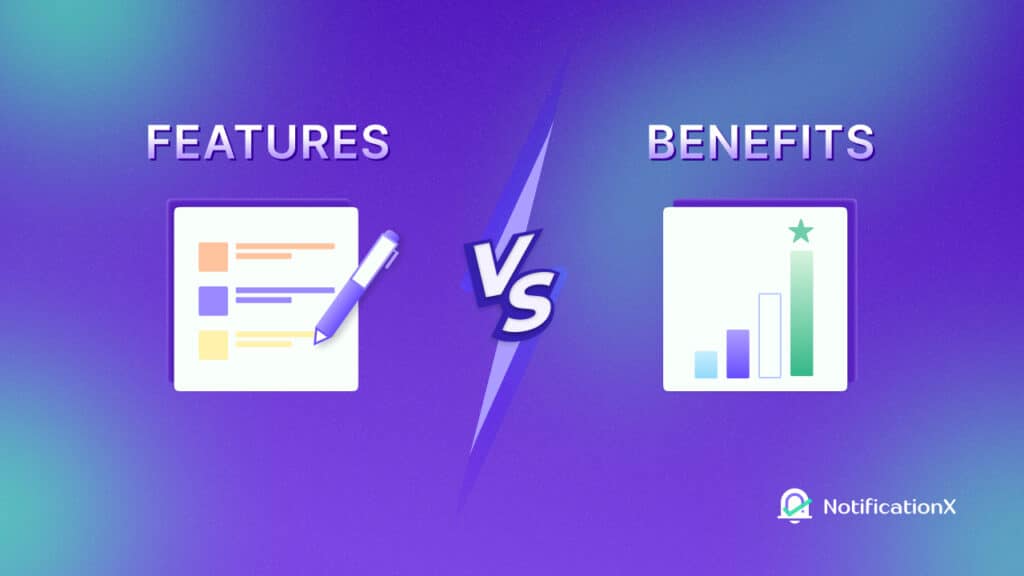誰でもNotificationXを使用して自分のWebサイトに販売通知を表示できますが、正当な販売通知を常に表示しているとは限らないと思ったことはありませんか。この問題を解決するために、NotificationXはあなたをもたらします WooCommerce注文ステータスフィルター 製品の実際のステータスに基づいて通知を表示します。この機能が何を提供するかを詳しく見ていきましょう。

WooCommerceストアを所有している場合、特に仮想であるため、最新の状態に保つことがいかに難しいかをご存知でしょう。商品の在庫が完全に空になっていて、顧客にすぐに注文してほしくない場合があります。
あなたはあなたを表示することができます 販売通知ただし、在庫切れの商品の販売通知は、Webサイトにも表示されます。これが発生すると、それはあなたの顧客を誤解させると同時にあなたをストレスにさらします。そのため、実際の販売通知の表示を簡素化するために、NotificationXはこの驚くべき機能を提供します。
NotificationXでWooCommerce注文ステータスフィルターを設定する方法
実際の売り上げ通知を表示する目的は、すでに店舗の売り上げを伸ばすことであることがわかっているので、このタイプの問題をいかに簡単に解決できるかを調べ、NotificationXを使用して適切な種類の通知ポップアップを顧客に示しましょう。 NotificationXは一般的にあなたが見せることができます ほぼ11種類の通知。ただし、WooCommerceの注文ステータスフィルター機能は、販売通知専用に特別に設計されています。この機能を使用するには、WordPressにいくつかの重要なプラグインをインストールする必要があります。これらは-
- WooCommerce:NotificationX注文ステータスフィルター機能はeコマースストアの所有者のみを対象としているため、WordPressにWooCommerceプラグインをインストールする必要があります。
- NotificationX:注文ステータスフィルター機能は、NotificationX最新バージョンでのみ使用できます。この機能を利用するには、このプラグインをすぐにインストールしてください。
- 通知PRO: この機能はプレミアム機能であるため、この機能を使用するにはPROバージョンにアップグレードする必要があります。
ステップ1:完全に機能するWooCommerceストアを作成する
使用する最初のそして最も重要なステップ NotificationXWooCommerce注文ステータスフィルター 機能は、専用のカートページを備えた完全に機能するWooCommerceストアを持つことです。カートページは、顧客の購入プロセスの最終段階です。そのため、 魅力的なWooCommerceカートページ あなたにとって重要です。
ステップ2:ダッシュボードからWooCommerceの注文を並べ替える
WooCommerceストアですでにたくさんの商品注文を受けている可能性があります。一部は、処理中、保留中、不完全、または完了して成功した注文ですらあります。始める前に NotificationXWooCommerce注文ステータスフィルター、注文を正しい方法で並べ替える必要があります。これを行うには、に移動する必要があります 「WooCommerce」 プラグインをクリックして、 '注文' オプション。
このブログでは、NotificationXのこの機能を実装する際に役立つさまざまなステータスの製品を保管しています。完了した注文と処理中の注文についてのみ販売通知が表示されます。この場合、保留中およびキャンセルされた製品注文の注文をこれ以上取得する必要はありません。
ステップ3:WooCommerce Order StatusFilterに従ってNotificationXアラートを作成する
次に、NotificationXプラグインに移動し、[新規追加]ボタンをクリックして、新しい通知ポップアップを作成する必要があります。 'を選択する必要があります販売通知'通知タイプセクションから。から 'ソース' また、選択する必要があるセクション 「WooCommerce」 をクリックして進行状況を保存します '次' 下からボタン。
から '設計' タブで、あなたがする必要があるのはあなたがあなたのウェブサイトに表示したい販売通知ポップアップのスタイルを選択することです。販売通知を表示するための10の異なるスタイルとテーマがあります。ポップアップをデザインするためにさらに一歩進んだい場合は、「」をクリックしてください。高度なデザイン' オプション。
このセクションから、タイポグラフィ、背景色、および画像の外観を変更できます。今、あなたはをクリックする必要があります '次' ボタンをクリックして保存し、WooCommerceの注文ステータスに従って販売通知を作成します。
から 'コンテンツ' タブ、あなたは設定することができます 「通知テンプレート」, '順不同'、 'の購入を表示'など、'を含む注文の状況' 箱。オプションを表示するには、ドロップダウンをクリックして、注文可能なすべてのタイプを確認する必要があります。
このチュートリアルでは、 「完了」 販売通知を表示するオプション。 '完了' と '処理'オプションは常にデフォルトとして設定されます。複数の基準を追加して、販売通知を表示できます。
これが簡単に設定できる方法です WooCommerce注文ステータスフィルター NotificationXを使用して。この機能は単純ですが、販売通知を表示して作成する際に、顧客に対する誠実さを維持するのに役立ちます 効果的なFOMOマーケティングキャンペーン.
この機能をテストするために、完全な製品注文を行います。まだ完了した注文がないため、完了した製品の注文の前にポップアップ販売通知はありません。注文した直後に、WooCommerceの注文ステータスフィルター機能に従ってポップアップが表示されます。
完了した注文のみの販売通知を並べ替えたため、これらのポップアップアラートはすべて成功した注文です。同じ方法で、NotificationXポップアップ通知のWooCommerce注文を並べ替えることができます。
NotificationXを使用してWooCommerceポップアップアラートをフィルタリングする
NotificationXを使用して、ソーシャルプルーフアラートをより信頼性が高く本物にする準備はできていますか?今日から始めましょう NotificationX プラグインを入手して、このプラグインの最新アップデートを入手してください。訪問者にリアルタイムのアラートを表示し、このようなより便利な機能を調べてください。
お問い合わせ 支援チーム NotificationXについて質問がある場合。下のコメントボックスで、この機能についてどう思うかを教えてください。ご連絡をお待ちしております。で接続を維持 私たちのブログを購読する または私たちのフレンドリーに参加する Facebookコミュニティ より多くの更新とアドバイスのために。